
Die besten Samsung Device Manager Apps 2025 | Test & Download

Die Verwaltung von Samsung-Geräten vom Computer oder aus der Ferne kann die Produktivität und Datensicherheit deutlich steigern. Ob Sie Dateien übertragen, Nachrichten synchronisieren, Kontakte sichern oder ein verlorenes Telefon orten möchten – ein zuverlässiger Samsung-Gerätemanager ist unerlässlich. In diesem Artikel haben wir die besten Samsung-Gerätemanager-Tools des Jahres 2025 getestet und dabei sowohl offizielle als auch Drittanbieter-Lösungen berücksichtigt. Wir untersuchen ihre Funktionen, Vor- und Nachteile und zeigen, wo Sie sie herunterladen können.

Coolmuster Android Assistant ist ein leistungsstarker All-in-One-Gerätemanager für Android Telefone, einschließlich Samsung. Es handelt sich um einen umweltfreundlichen, verlustfreien und sicheren Samsung-Gerätemanager für PC und Mac . Bewundernswerterweise gibt es Millionen von Stammkunden weltweit, die dieses Tool nutzen. Es ist ein professionelles Tool, das Ihre Arbeitseffizienz am PC steigert, da es Ihre ausgewählten Dateien nahtlos überträgt.
Einfache Anleitung zum Verwalten von Samsung-Daten auf einem PC mit dem Samsung-Gerätemanager:
01 Laden Sie Coolmuster Android Assistant herunter und installieren Sie ihn auf Ihrem Windows oder Mac Computer.
02 Starten Sie die Software und verbinden Sie Ihr Samsung-Gerät über ein USB-Kabel. Aktivieren Sie USB-Debugging auf Ihrem Telefon, wenn Sie dazu aufgefordert werden (das Programm führt Sie durch den Vorgang).

03 Sobald die Verbindung hergestellt ist, wird Ihr Gerät in der Softwareoberfläche angezeigt und zeigt Kategorien wie Kontakte, Nachrichten, Fotos, Videos, Apps usw.

04 Klicken Sie auf eine beliebige Kategorie, um die entsprechenden Daten anzuzeigen, zu exportieren, zu importieren, zu löschen oder zu bearbeiten.

Sie können auch auf „Super Toolkit“ > „Sichern“ oder „Wiederherstellen“ klicken, um mit einem Klick eine vollständige Sicherung oder Wiederherstellung Ihres Samsung-Geräts durchzuführen.

Videoanleitung:
Samsung Smart Switch ist das offizielle Datenmigrationstool von Samsung. Es hilft Nutzern, Inhalte mit minimalem Aufwand von einem alten Gerät ( Android oder iOS ) auf ein Samsung Galaxy-Gerät zu übertragen. Die Desktop-Version von Smart Switch bietet außerdem eine einfache Backup- und Wiederherstellungslösung für Ihr Samsung-Gerät.
Obwohl es in erster Linie für den Telefonwechsel konzipiert ist, verwenden viele Benutzer es als einfachen Gerätemanager für regelmäßige Backups oder Betriebssystem-Updates.

Herunterladen:
https://www.samsung.com/smart-switch
SmartThings Find ist Teil des SmartThings-Ökosystems von Samsung und speziell für die Ortung von Samsung Galaxy-Geräten konzipiert. Egal, ob Sie Ihr Telefon verlegt oder Ihre Galaxy Buds verloren haben – SmartThings Find hilft Ihnen, Ihre Geräte auch offline zu orten, indem es Bluetooth Low Energy (BLE) und Crowdsourcing-Erkennung nutzt.
Sie können über die SmartThings-App oder über Ihr Samsung-Konto von der Samsung-Website darauf zugreifen.
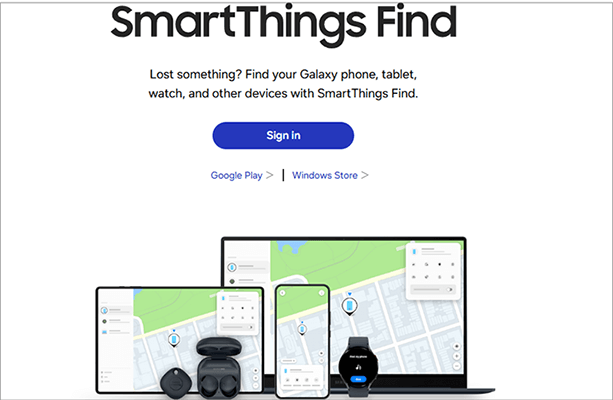
Herunterladen:
https://smartthingsfind.samsung.com/
MyPhoneExplorer ist ein kostenloses und einfaches Geräteverwaltungstool für Windows . Obwohl es nicht speziell auf Samsung-Geräte zugeschnitten ist, ist es mit den meisten Android Smartphones kompatibel. Es ermöglicht Nutzern die Verwaltung von Kontakten, SMS, Kalender, Anrufprotokollen und Dateien über eine Desktop-Oberfläche.
Es unterstützt die Synchronisierung mit Outlook, Thunderbird und Google-Diensten und ist daher ideal für Benutzer, die Geschäftsdaten oder Backups mit kleinem Budget verwalten möchten.
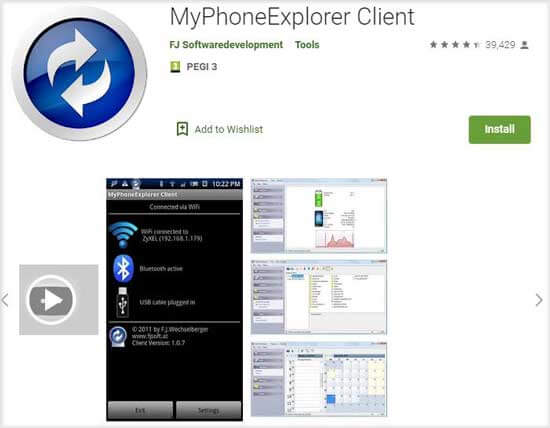
Herunterladen:
AirDroid ist ein plattformübergreifender Gerätemanager mit Schwerpunkt auf drahtloser Steuerung. Nutzer können ihre Samsung-Geräte über einen Webbrowser oder eine Desktop-App verwalten. Sie können auf SMS, Benachrichtigungen, Kamera, Dateiübertragung, Bildschirmspiegelung und sogar die Fernsteuerung des Telefons zugreifen.
Es eignet sich am besten für Benutzer, die ihre Geräte lieber geräte- und plattformübergreifend drahtlos verwalten möchten.

Herunterladen:
MobiLedit ist eine fortschrittliche Suite zur Verwaltung mobiler Geräte, die häufig von Technikern und IT-Experten genutzt wird. Sie bietet umfassenden Dateisystemzugriff, Backup-Funktionen, Datenübertragung, App-Verwaltung und forensische Tools. Sie unterstützt sowohl gerootete als auch ungerootete Android Telefone, einschließlich Samsung-Geräte.
Dieses Tool richtet sich an Power-User, Strafverfolgungsbehörden und alle, die Telefondaten detailliert extrahieren oder manipulieren müssen.

Herunterladen:
Die Wahl des richtigen Samsung-Gerätemanagers hängt von Ihren Anforderungen ab. Einige Tools konzentrieren sich auf die Datenmigration, andere auf die Fernsteuerung oder Geräteverfolgung. Dieser Artikel untersucht verschiedene Optionen, von Samsungs eigenen Dienstprogrammen bis hin zu vielseitigen Lösungen von Drittanbietern.
Wenn Sie nach einer umfassenden Möglichkeit suchen, Ihr Samsung-Gerät vom Computer aus zu verwalten, ist Coolmuster Android Assistant eine hervorragende Wahl. Seine Kombination aus leistungsstarken Funktionen, intuitivem Design und umfassender Kompatibilität macht ihn zu einer hervorragenden Wahl für Benutzer, die eine effiziente, zentrale Steuerung ihrer Samsung-Geräte wünschen.
Weitere Artikel:
Die 6 besten Samsung PC-Suiten im Jahr 2025: Was die meisten Leute nicht wissen
So übertragen Sie Samsung-Dateien auf den PC [6 einfache Methoden]
Sichern und Wiederherstellen von Samsung-Daten mit Samsung Kies (hohe Erfolgsquote)
Wie verbinde ich ein Samsung-Telefon drahtlos oder per USB-Kabel mit dem PC? (5 Optionen)





